이제 드디어 스토어에 배포하는 날이 왔다. 두둥탁-
오늘은 안드로이드를 플레이스토어에 배포하는걸 알아보겠다.
빠른 시일 안에는 iOS를 앱스토어에 배포하는 글을 정리하겠지..
단계는 이러하다
- 구글 개발자 등록 (나는 이미 회사 계정이 등록 되어있다.)
- 안드로이드 서명키 생성
- 빌드
- 빌드된 앱 업로드하기
1.안드로이드 서명키 생성
구글 플레이 스토어에 업로드 하기 위해서는 서명키를 생성해야만 한다.
생성키는 잘 보관해야만 한다.
서명키가 바뀌면 빌드는 가능하나 스토어에 업로드 할수 없게 된다. 키를 변경해 앱을 등록하고자 한다면 구글에 문의하고 5일 정도 소요된다고 하니 좀 심각하게 생각하고 관리해야겠다.
안드로이드 서명 키 생성하기
cd android/add
// android 안의 app 위치로 이동
keytool -genkey -v -keystore [key-name].keystore -alias [key alias] -keyalg RSA -keysize 2048 -validity 10000
// 해당 명령어로 서명키를 생성하자
// ex) keytool -genkey -v -keystore dody-release-key.keystore -alias dody-key-alias -keyalg RSA -keysize 2048 -validity 10000
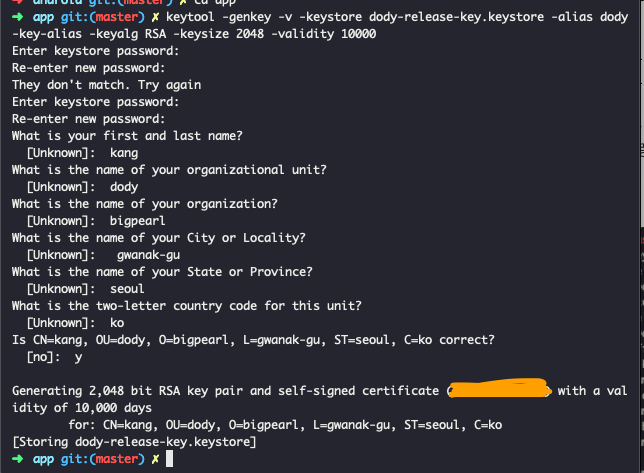
서명키를 확인하려면 아래 코드에 keyname을 넣고, 비밀번호를 작성하면 된다.
keytool -list -v -keystore <key_name>.keystore
// ex) keytool -list -v -keystore dody-release-key.keystore
오케이! 안드로이드 서명키는 성공적으로 만들었다.
2.빌드
이제 안드로이드를 빌드해보자. android 폴더로 이동해 다음 명령어를 쳐보자.
.app으로 빌드하고싶은지, .abb으로 빌드하고싶은지에 따라 위와 아래 코드를 적절히 사용하자ㅏ.
// 번들링 하기
react-native bundle --platform android --dev false --entry-file index.js --bundle-output android/app/src/main/assets/index.android.bundle
// 안드로이드 폴더로 들어가서
cd android
// .app 으로 빌드하기
./gradlew assembleRelease
./gradlew app:assembleRelease --stacktrace
// --stacktrace 옵션을 붙이는 이유는
// enableProguardInReleaseBuilds = true로 설정할 경우 빌드 에러가 발생할 경우가 있기 때문
// .abb으로 빌드하기
cd android && ./gradlew bundleRelease여기 빌드 시 오류가 많이들 난다. 우리는 오류를 찾아야만 한다..
- 오류 1
Task :app:mergeReleaseResources FAILED
[raw/node_modules_csscolorkeywords_colors][프로젝트 경로]/android/app/src/main/res/raw/node_modules_csscolorkeywords_colors.json
...
- 오류 1 해결안
저런 오류 로그들이 엄청나게 길게 나온다. 저 위치에 있는 파일들을 삭제해주면 된다. 나는 android/app/src/main/res/raw안에 있는 파일들과 android/app/src/main/res/drawable- 파일들이 잘못되어서
얘네들을 전부 삭제 해주었더니
Task :app:mergeReleaseResources FAILED
에러는 일단 잡혔다.
- 오류 2
Task :app:processReleaseResources FAILED
- 오류 2 해결안
스플래시 이미지를 위한 drawable 파일이 하나 남아있엇다. 그러다보니 나머지 drawable 폴더의 파일경로가 잘못 되어있었다. 그것만 수정하니까.

드디어 내가 이걸 봣다.. 쉬엄쉬엄 보다 보니 2일이나 걸린 에러잡기
3.빌드된 앱 업로드
빌드에 성공한 앱은
android/app/build/outputs/apk/release/에 생성되며, 생성된 app-release.apk 파일을 구글 플레이 스토어에 올려주어야 한다고 한다.
